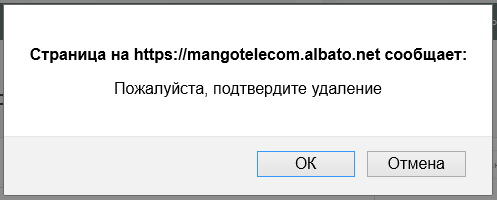Изменение связки
Работая со связкой, вы можете редактировать ее: переименовать, добавить фильтр, добавить или удалить шаг и прочее.
Остановка работы связки
Вы можете временно остановить импорт данных по связке. В любое время вы можете заново запустить работу связки.
Чтобы остановить работу связки, выполните следующие действия:
1) откройте раздел «Мои связки»;
2) найдите строку с данными связки и в ней нажмите на кнопку  :
:
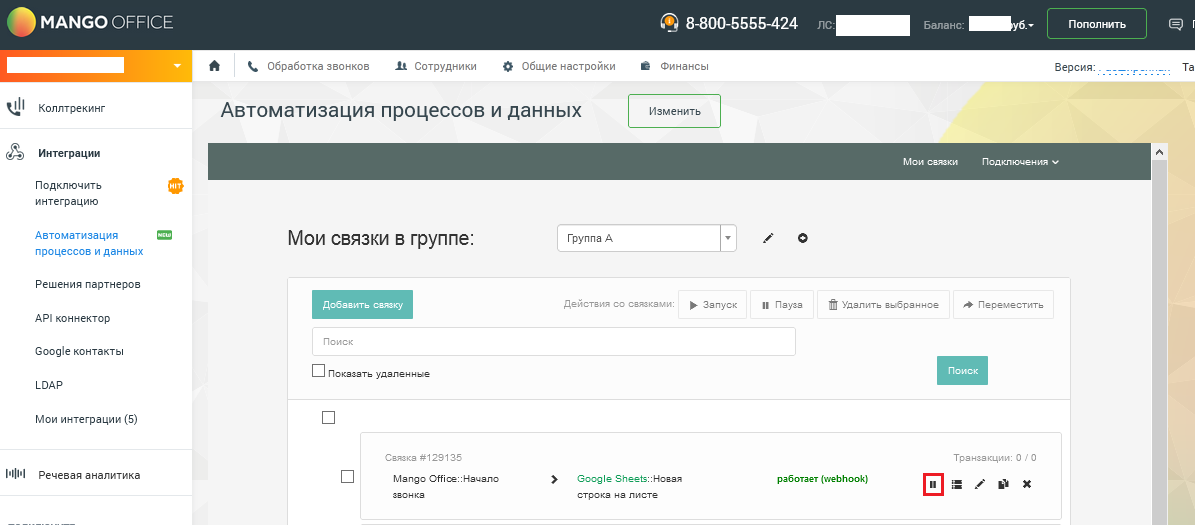
Будет остановлена работа связки и выдано соответствующее сообщение:
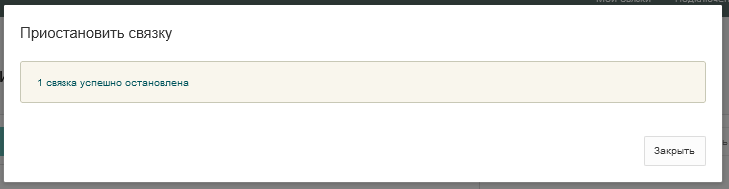
Переименование
Чтобы изменить ту или иную связку, в Личном кабинете MANGO OFFICE выполните следующие действия:
1) перейдите в раздел «Интеграция»;
2) нажмите пункт «Автоматизация процессов и данных»;
3) нажмите на кнопку «Мои связки»;
4) в строке с данными нужной связки нажмите на кнопку  ;
;
Важно! При необходимости воспользуйтесь поиском связки.
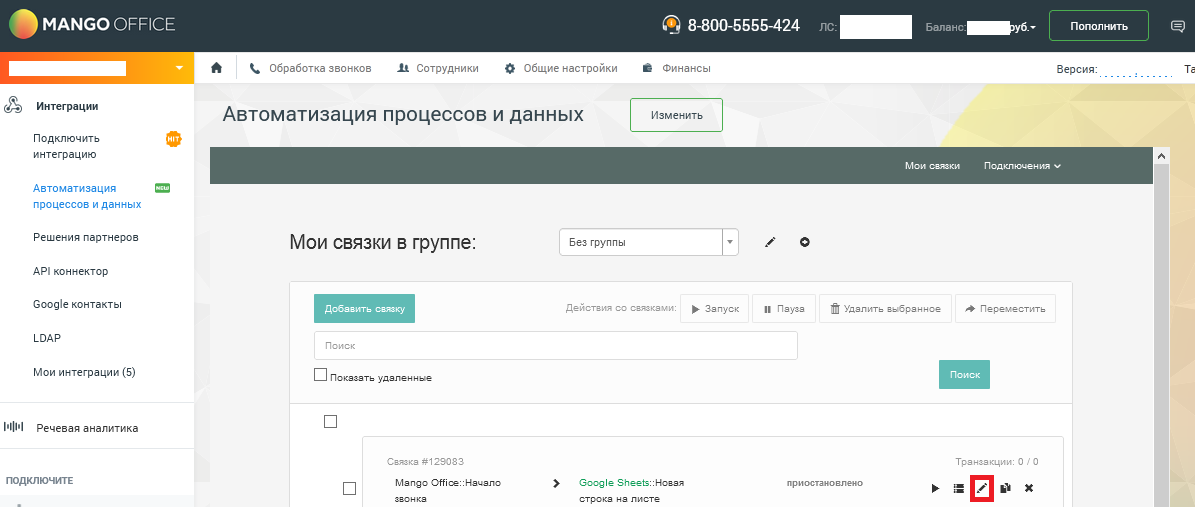
5) чтобы редактировать название связки, нажмите кнопку  :
:
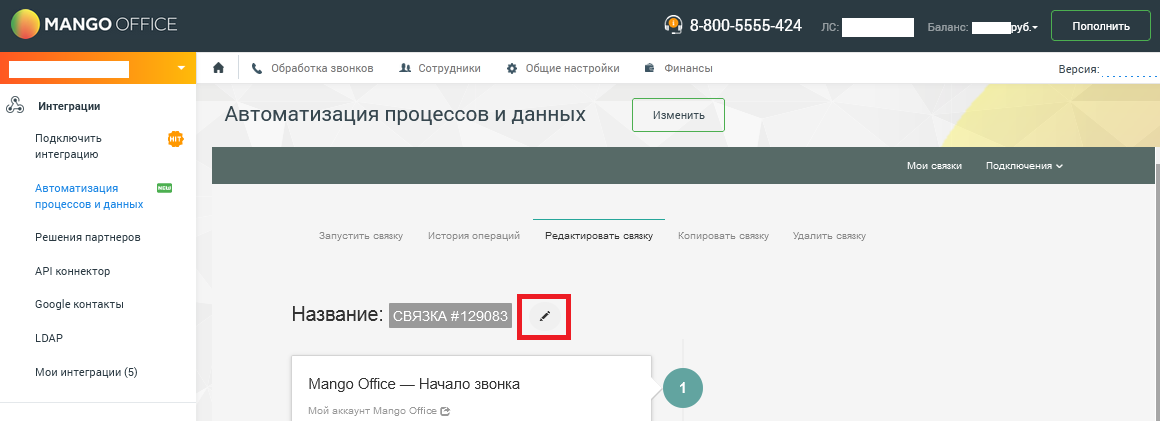
6) затем введите новое название связки и нажмите кнопку «Сохранить»:
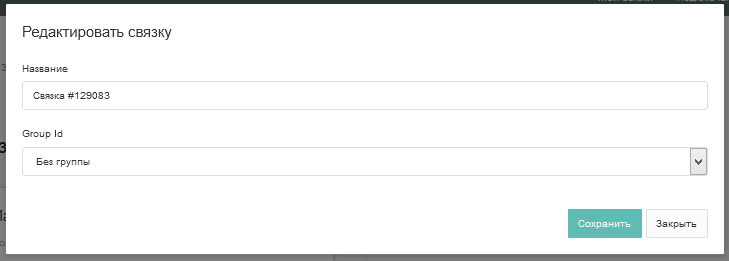
Фильтрация импортируемых данных
Настройте фильтрацию данных, импортируемых из Виртуальной АТС. Только данные, удовлетворяющие фильтру, вызовут срабатывание связки.
Для этого, выполните следующие действия:
1) перейдите в раздел «Интеграция»;
2) нажмите пункт «Автоматизация процессов и данных»;
3) нажмите на кнопку «Мои связки»;
4) в строке с данными нужной связки нажмите на кнопку  ;
;
5) в блоке «MANGO OFFICE» нажмите кнопку  :
:
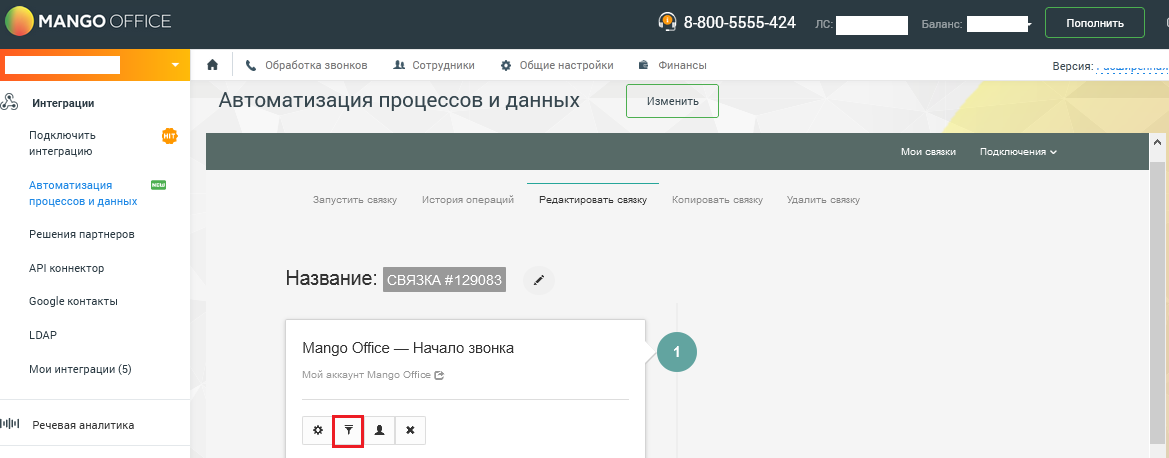
6) добавьте условие или группу условий фильтрации, затем нажмите кнопку «Сохранить»:
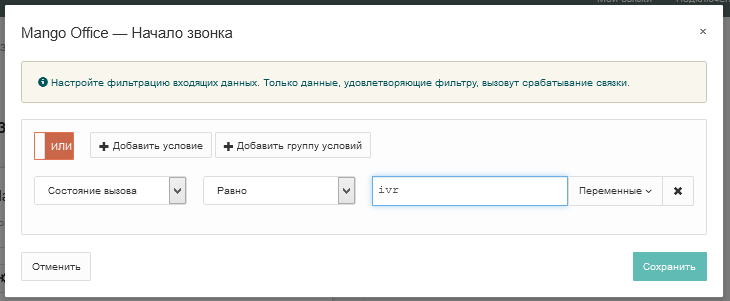
Группировка связок
Вы можете группировать связки в логические структуры. В группу можно включить любое количество связок, с помощью которых передаются данные по звонкам в наиболее важные для вас бизнес-системы. Например, можно сгруппировать связки Виртуальной АТС с разными CRM-системами.
Сначала вам нужно создать группу. Затем вы можете добавлять связки в группу.
Чтобы группировать связки, выполните:
1) перейдите в раздел «Интеграция»;
2) нажмите пункт «Автоматизация процессов и данных»;
3) нажмите на кнопку «Мои связки»;
4) нажмите на кнопку  :
:
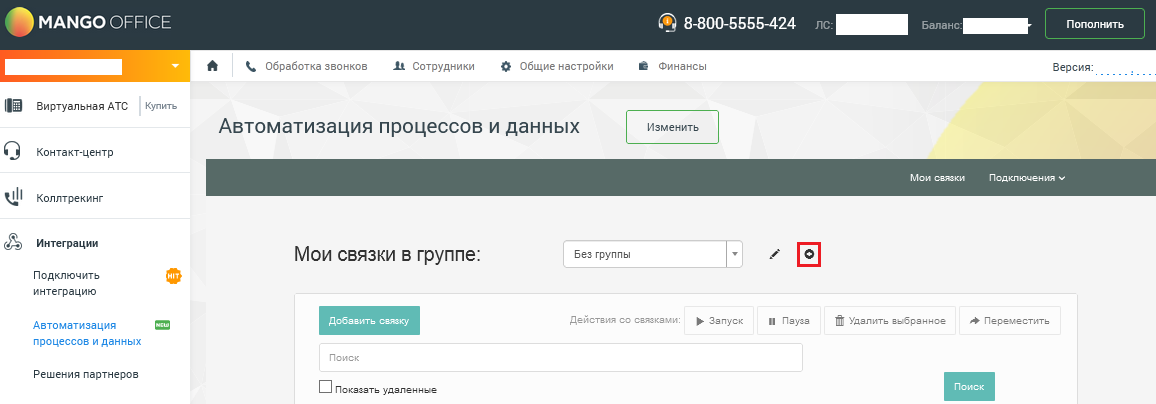
5) введите название группы и нажмите кнопку «Сохранить»:
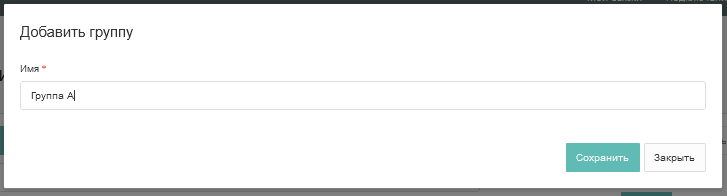
6) нажмите на кнопку  в строке с данными связки, которую хотите добавить в группу:
в строке с данными связки, которую хотите добавить в группу:
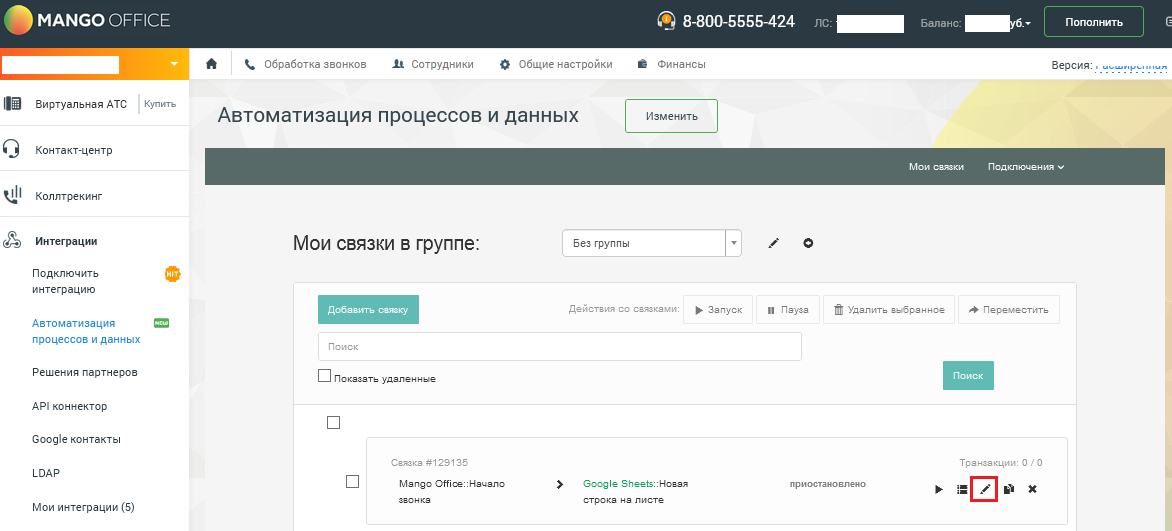
7) нажмите кнопку  в названии связки:
в названии связки:
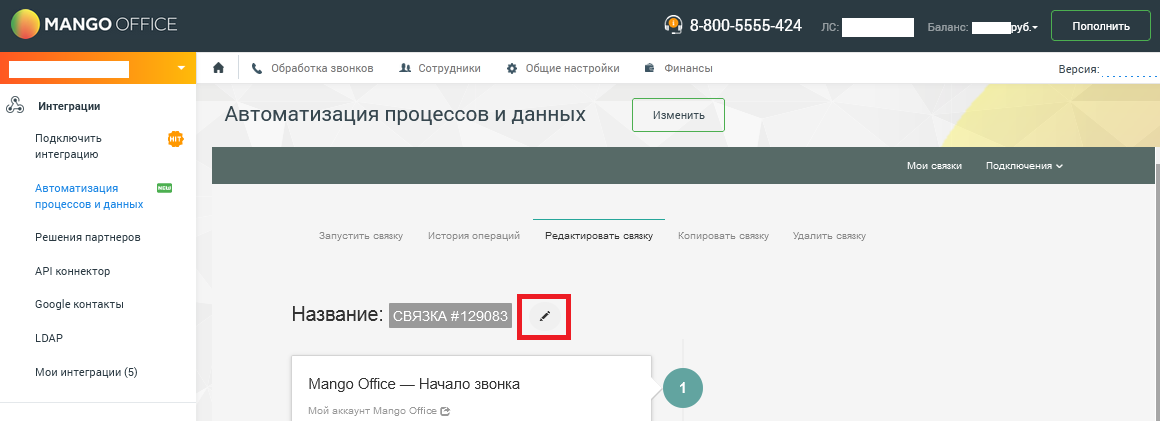
8) выберите группу, в которую надо добавить связку, и нажмите кнопку «Сохранить»:
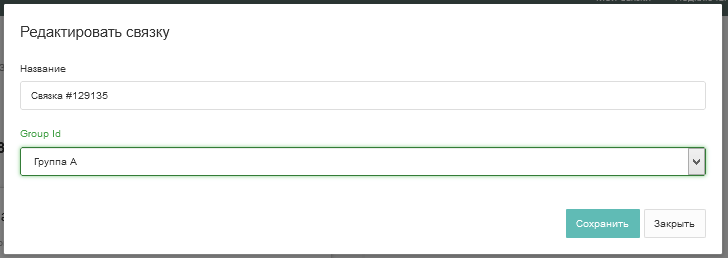
Как узнать, сколько выполнено транзакций по связке
Чтобы просмотреть количество транзакций по связке, выполните:
1) перейдите в раздел «Интеграция»;
2) нажмите пункт «Автоматизация процессов и данных»;
3) нажмите на кнопку «Мои связки»;
4) количество транзакций указано в блоке данных связки:
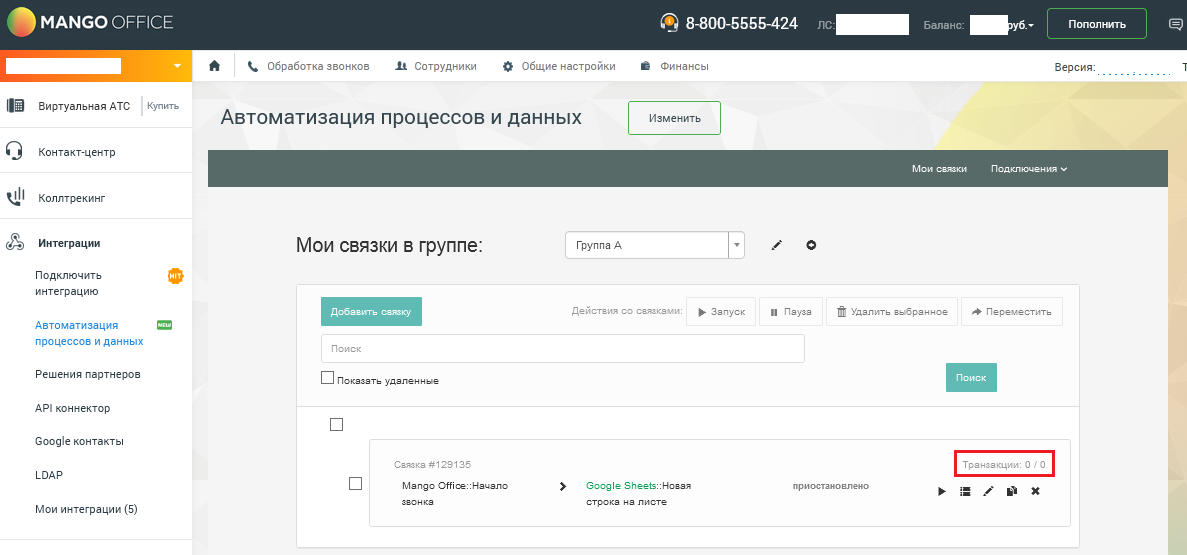
Копирование связки
Чтобы копировать связку, выполните:
1) перейдите в раздел «Интеграция»;
2) нажмите пункт «Автоматизация процессов и данных»;
3) нажмите на кнопку «Мои связки»;
4) нажмите кнопку  в блоке данных связки;
в блоке данных связки;
5) нажмите кнопку «Ок»:
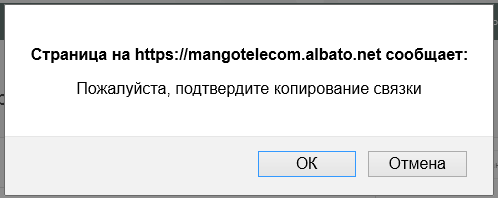
6) будет создана и выведена на экран копия связки, которую вы можете изменить, при необходимости:
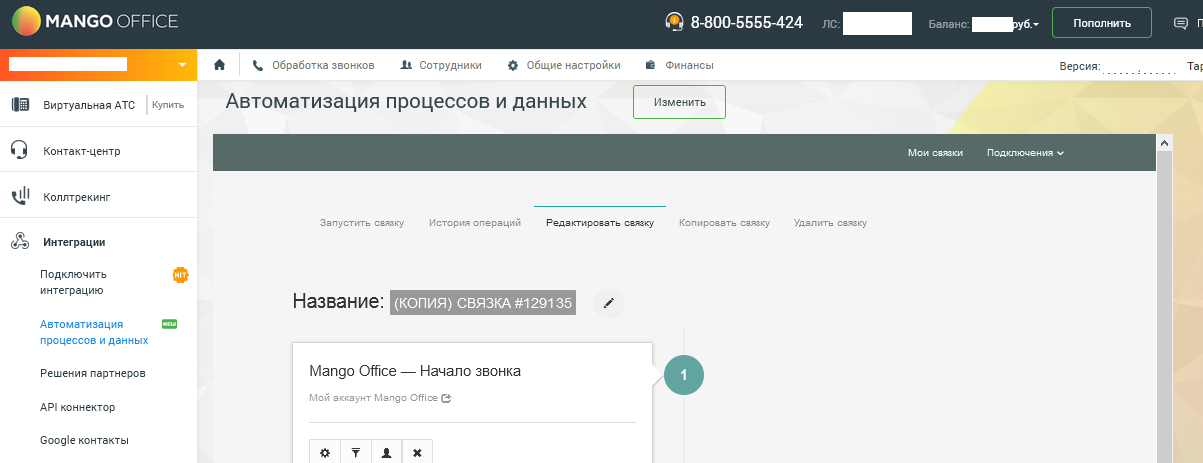
Удаление шага
Если в связке несколько бизнес-систем, в которые импортируются данные, и вы хотите отменить импорт данных только в одну из них, выполните следующие действия:
1) перейдите в раздел «Интеграция»;
2) нажмите пункт «Автоматизация процессов и данных»;
3) нажмите на кнопку «Мои связки»;
4) в строке с данными нужной связки нажмите на кнопку  ;
;
5) нажмите на кнопку  в строке с данными шага:
в строке с данными шага:
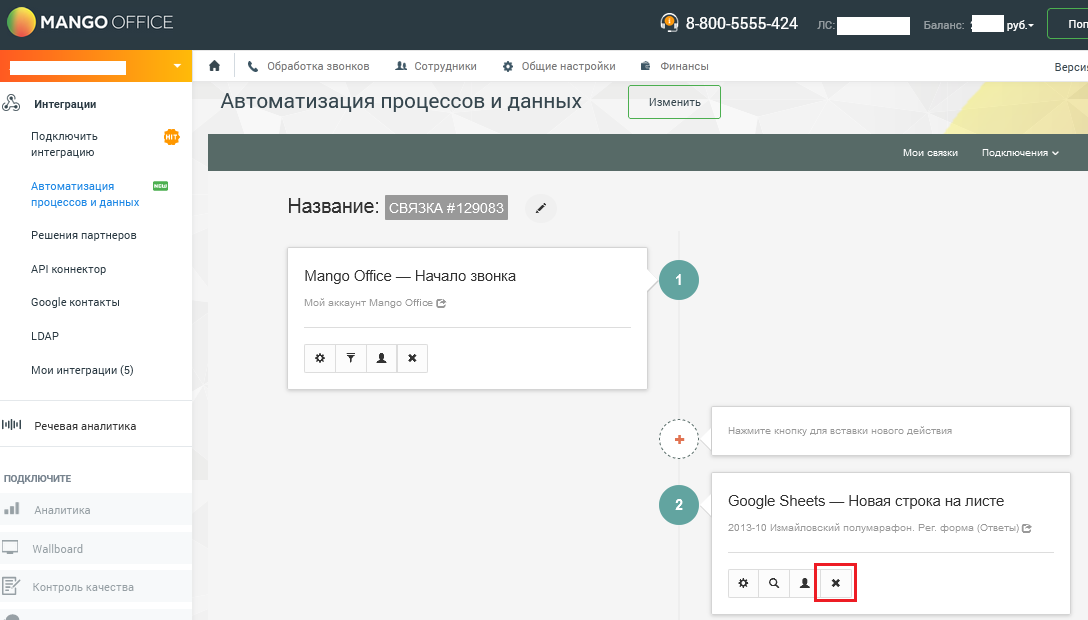
6) затем нажмите кнопку «Ок». Будет удален выбранный шаг из связки:
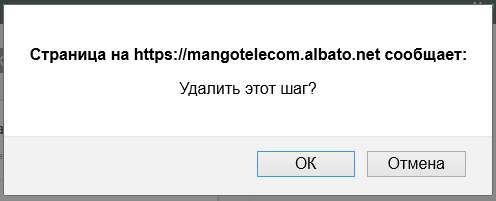
Удаление связки между Виртуальной АТС и бизнес-системой
Чтобы отменить связь Виртуальной АТС со всеми связанными бизнес-системами, удалите связку целиком.
Если в связке несколько бизнес-систем, в которые импортируются данные, и вы хотите отменить импорт данных только в одну из них, следуйте инструкциям из раздела Удаление шага.
Чтобы удалить связку, выполните:
1) перейдите в раздел «Интеграция»;
2) нажмите пункт «Автоматизация процессов и данных»;
3) нажмите на кнопку «Мои связки»;
4) выберите связь, которую хотите удалить, и нажмите кнопку  в блоке данных этой связки;
в блоке данных этой связки;
5) нажмите кнопку «Ок».